Komunikat o błędzie „Serwer Chrome nie przesłał żadnych danych” to częsty problem, który może pojawić się podczas korzystania z przeglądarki Google Chrome. Zazwyczaj występuje, gdy użytkownik próbuje nawiązać połączenie ze stroną internetową lub zalogować się na nią. Czasem znalezienie przyczyny takiego stanu rzeczy i jej naprawienie jest trudne, zwłaszcza jeśli problem leży po stronie samej przeglądarki. Jeśli jednak problem wynika z ustawień przeglądarki lub komputera, istnieje kilka metod, które mogą pomóc w jego rozwiązaniu. Błąd braku danych może znacząco zakłócić komfort przeglądania Internetu, a nawet uniemożliwić załadowanie żądanej witryny. Użytkownicy często widzą komunikaty takie jak błąd Chrome 324, ERR_EMPTY_RESPONSE lub ERR_TIMED_OUT. Ten przewodnik jest dla Ciebie idealny, jeśli właśnie zmagasz się z tym problemem.
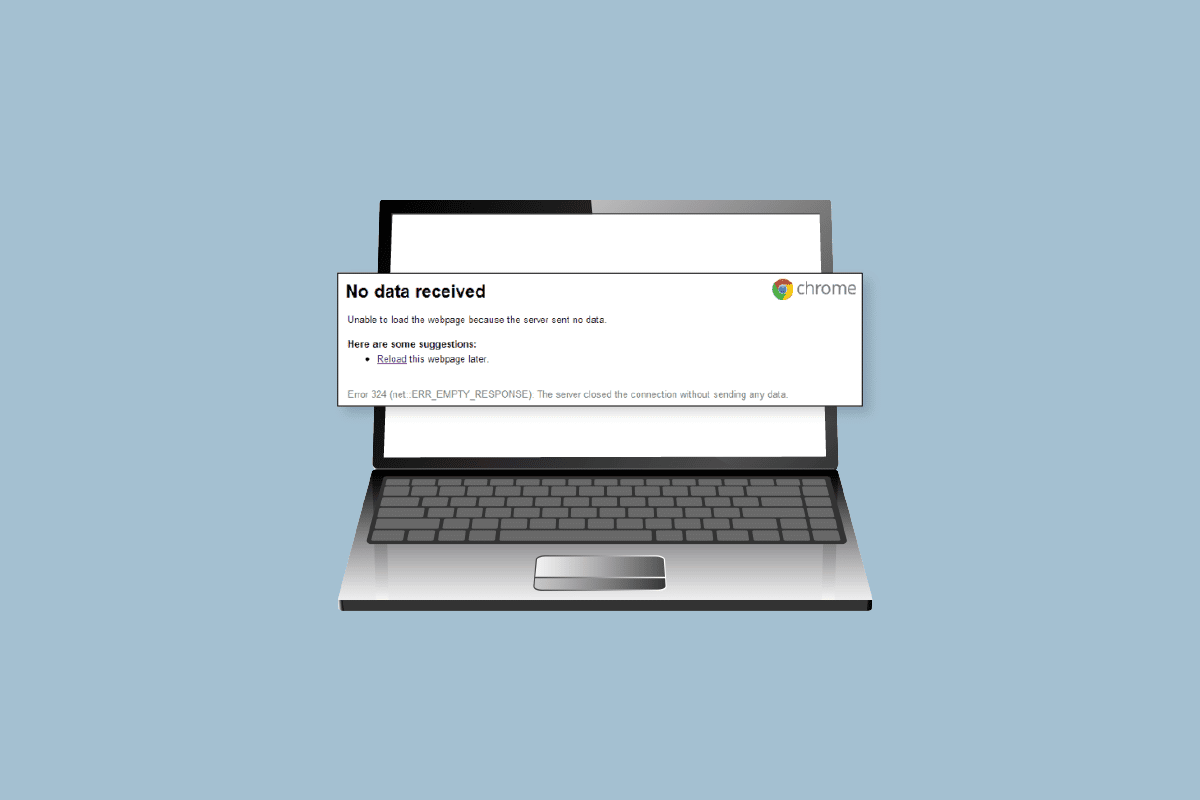
Jak usunąć błąd braku danych z serwera w Google Chrome?
Istnieje wiele czynników, które mogą powodować problem z przesyłaniem danych przez serwer Chrome. Poniżej przedstawiono najczęściej spotykane przyczyny:
- Problemy w samej przeglądarce, takie jak nadmiar plików cookie, przepełniona pamięć podręczna lub niekompatybilne rozszerzenia.
- Różnego rodzaju błędy związane z połączeniem sieciowym.
- Nieprawidłowe uruchomienie systemu, które zakłóca działanie Chrome.
- Wprowadzenie nieprawidłowego adresu URL strony internetowej.
- Niepoprawne ustawienia sieciowe.
- Błędy związane z adresem DNS lub IP.
- Używanie usług VPN, które mogą powodować konflikty.
- Zbyt duża ilość plików tymczasowych na komputerze.
W dalszej części tego artykułu omówimy metody, które pomogą Ci uporać się z błędem „Serwer Chrome nie wysłał żadnych danych” i przywrócić prawidłowe działanie przeglądarki Chrome.
Metoda 1: Podstawowe czynności diagnostyczne
Zazwyczaj większość błędów w Chrome ma swoje źródło w problemach z przeglądarką lub siecią, które można naprawić za pomocą dostępnych w niej narzędzi. Poniżej znajdziesz metody, które pomogą Ci wyeliminować błąd braku danych w Google Chrome.
1A. Odświeżenie strony z pominięciem pamięci podręcznej
Jeżeli zwykłe odświeżenie strony nie przynosi rezultatu, spróbuj przeładować stronę z pominięciem zapisanych w przeglądarce plików pamięci podręcznej. Możesz to zrobić, naciskając kombinację klawiszy Ctrl + F5. To proste działanie często pozwala rozwiązać problem z błędem Chrome 324.
1B. Czyszczenie plików cookie za pomocą narzędzi programistycznych
Kolejnym krokiem może być usunięcie plików cookie za pośrednictwem narzędzi dla programistów w Chrome. Aby to zrobić, wykonaj poniższe kroki:
1. Naciśnij klawisze fn + f12, aby uruchomić okno narzędzi programistycznych.
2. Kliknij Więcej opcji (trzy kropki). Z menu, które się pojawi, wybierz zakładkę „Aplikacja”.
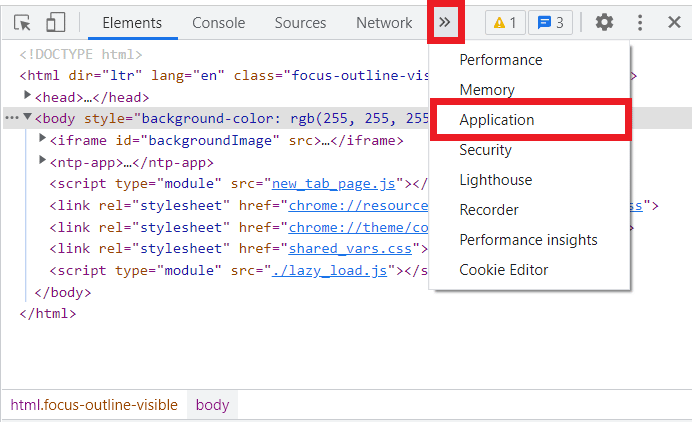
3. Następnie kliknij „Pliki cookie”. Kliknij prawym przyciskiem myszy na nazwę domeny, a następnie wybierz „Wyczyść”, aby usunąć wszystkie pliki cookie z danej domeny.
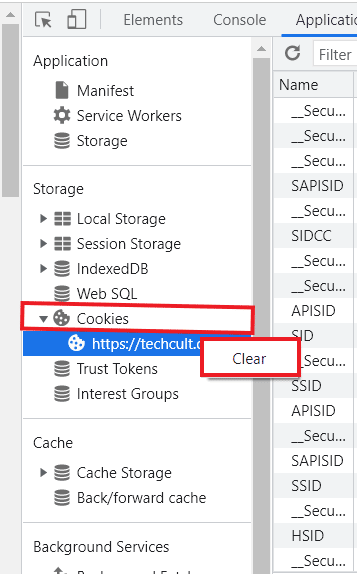
4. Odśwież stronę i sprawdź, czy problem został rozwiązany.
1C. Korzystanie z trybu incognito
Czasami uruchomienie strony w trybie incognito może pomóc w rozwiązaniu problemu. Możesz uruchomić okno incognito, wciskając jednocześnie klawisze Ctrl + Shift + N.
1D. Wyłączenie rozszerzeń Chrome
Rozszerzenia do blokowania reklam to popularne narzędzia, które zapobiegają wyświetlaniu niechcianych reklam. Niestety, mogą one czasami zakłócać działanie przeglądarki i powodować błędy. Dlatego warto wyłączyć tego typu rozszerzenia, aby wykluczyć je jako przyczynę problemu. Wykonaj następujące kroki:
1. Uruchom przeglądarkę Google Chrome.
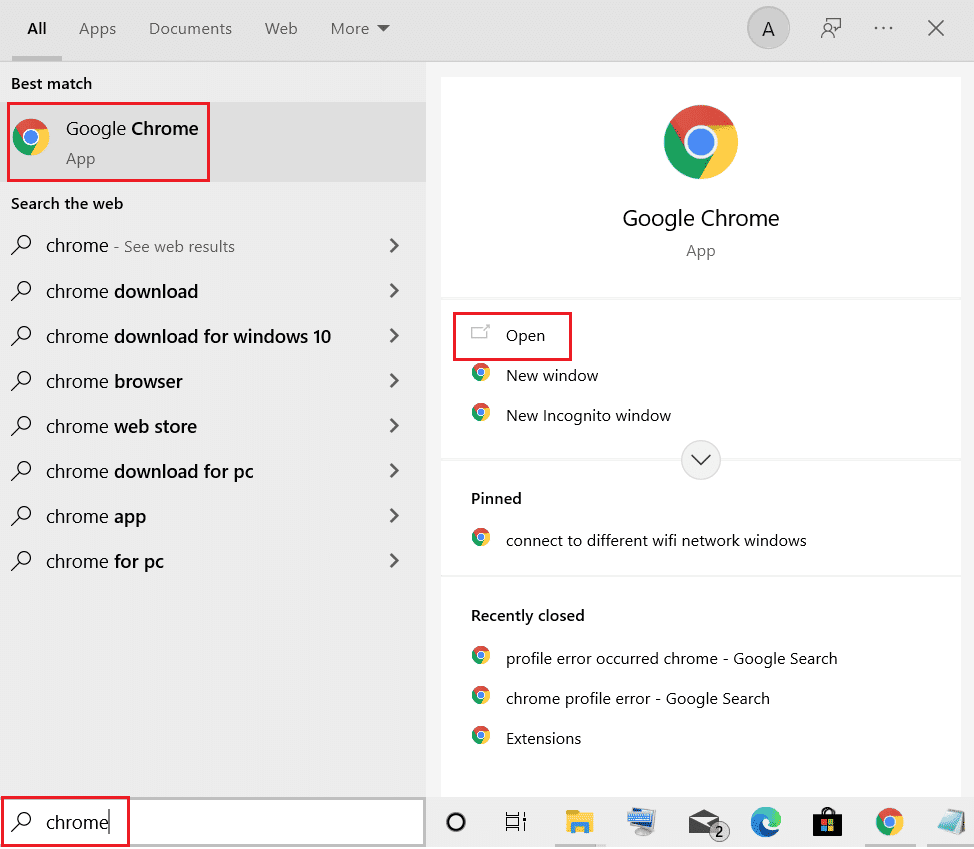
2. W prawym górnym rogu okna przeglądarki kliknij ikonę Opcje (trzy kropki).
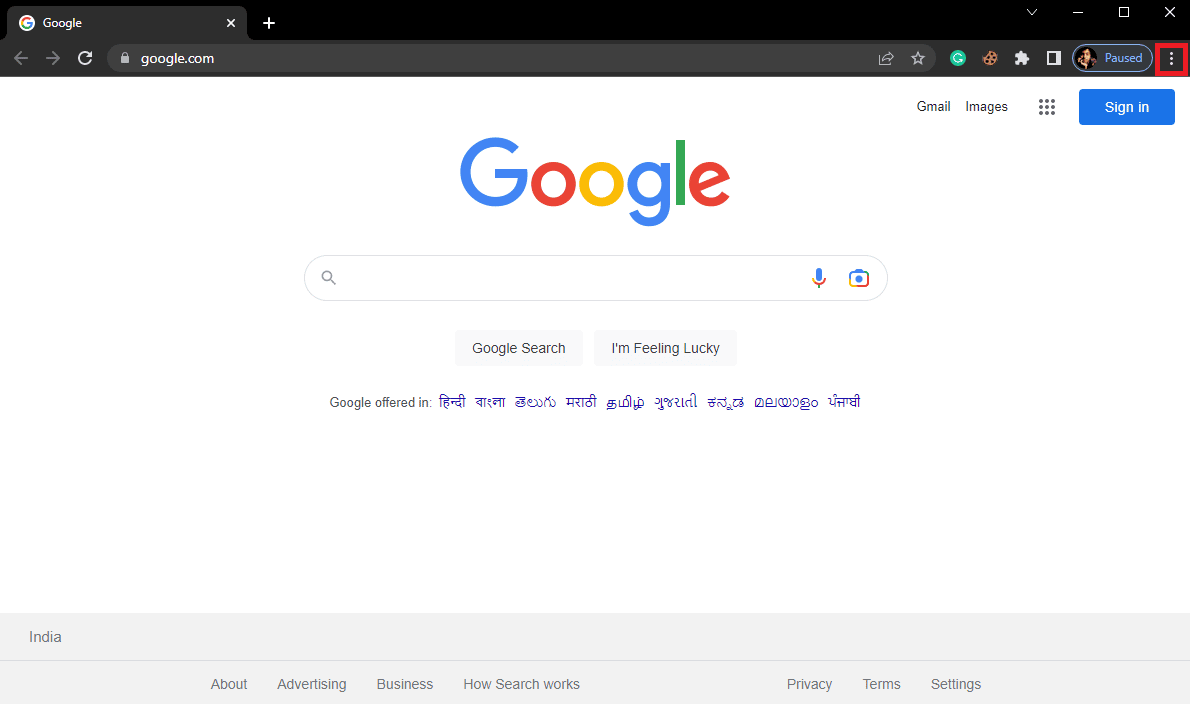
3. W menu, które się pojawi, wybierz „Więcej narzędzi”, a następnie „Rozszerzenia”.
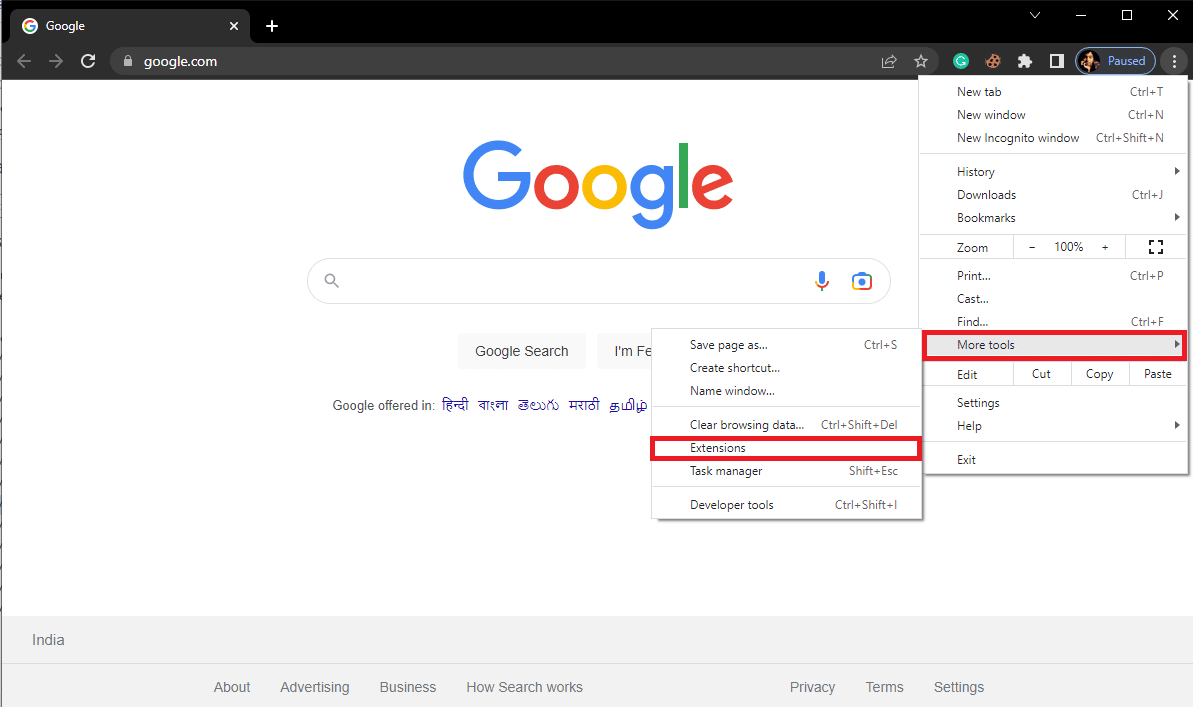
4. Na liście rozszerzeń odszukaj narzędzie do blokowania reklam i wyłącz je lub usuń.
Jeżeli po wykonaniu tych kroków błąd „Serwer Chrome nie wysłał żadnych danych” nadal występuje, przejdź do kolejnej metody.
1E. Sprawdzenie połączenia sieciowego
Jeżeli problem nie leży po stronie routera Wi-Fi, przyczyną może być awaria po stronie dostawcy Internetu. Sprawdź, czy Twoje połączenie sieciowe jest stabilne i czy masz aktywny pakiet internetowy. Jeżeli Twoje połączenie jest wolne, poszukaj wskazówek w Internecie, jak je przyspieszyć. Następnie przejdź do kolejnych metod naprawy błędów Chrome.
1F. Ponowne uruchomienie komputera
Jeśli problem nie jest związany z siecią, spróbuj uruchomić ponownie swój komputer. Czasami ponowne uruchomienie systemu i przeglądarki rozwiązuje problemy z ładowaniem stron. Zapoznaj się z dostępnymi w Internecie poradnikami na temat restartowania systemu Windows.
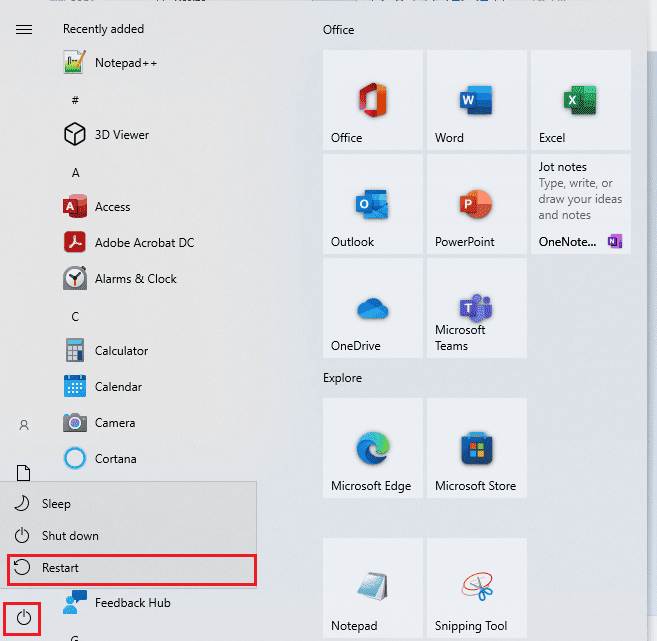
Jeśli problem nadal występuje, przejdź do kolejnej metody.
1G. Sprawdzenie adresu URL
Częstym powodem błędu jest niepoprawny adres URL. Jeżeli wpisujesz adres ręcznie, sprawdź dokładnie, czy nie popełniłeś błędu. Upewnij się, że adres jest poprawny i spróbuj załadować stronę ponownie.
Metoda 2: Czyszczenie pamięci podręcznej przeglądarki
Wielu użytkowników zgłasza, że błąd niemożności załadowania strony jest spowodowany uszkodzonymi plikami w pamięci podręcznej przeglądarki. Uszkodzone pliki mogą powodować spowolnienie pracy przeglądarki i problemy z serwerem. Możesz naprawić błąd Chrome 324, czyszcząc pamięć podręczną. Zapoznaj się z dostępnymi poradnikami online, jak wyczyścić pamięć podręczną i pliki cookie w Google Chrome.
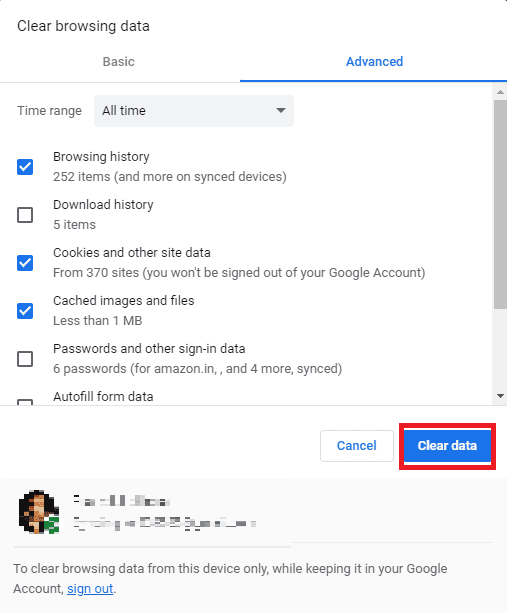
Metoda 3: Uruchomienie skanowania antywirusowego
Jeżeli problem nadal występuje, spróbuj uruchomić skanowanie antywirusowe w poszukiwaniu wirusów i złośliwego oprogramowania. Zapoznaj się z dostępnymi w Internecie przewodnikami, jak uruchomić skanowanie antywirusowe i jak usunąć złośliwe oprogramowanie z komputera z systemem Windows 10.
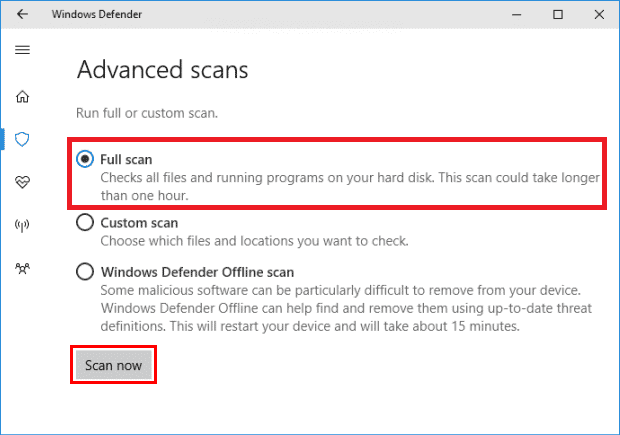
Metoda 4: Zmiana serwera DNS
Zmiana ustawień DNS na komputerze to kolejna metoda, która może pomóc w rozwiązaniu problemów z serwerem Chrome. Jeżeli wcześniejsze kroki nie przyniosły rezultatu, warto spróbować tej metody. Wiele osób potwierdza, że zmiana ustawień DNS pozwoliła im uporać się z błędem. W Internecie znajdziesz poradniki, jak zmienić ustawienia DNS w systemie Windows 10.
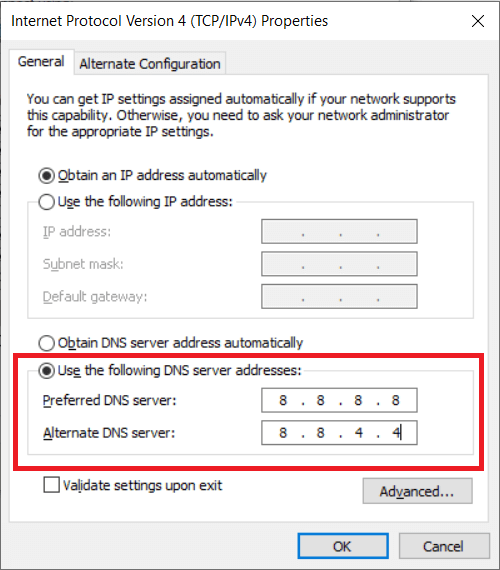
Metoda 5: Opróżnienie DNS i zresetowanie adresu IP
Możesz również spróbować rozwiązać problem, opróżniając DNS i resetując adres IP za pomocą wiersza poleceń. W Internecie znajdziesz instrukcje, jak opróżnić DNS i zresetować jego pamięć podręczną.
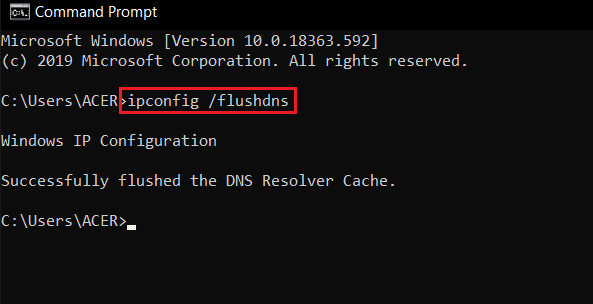
Metoda 6: Zresetowanie ustawień sieciowych
Problemy z przesyłaniem danych przez serwer Chrome mogą być wynikiem nieprawidłowych ustawień sieciowych. Jeżeli wprowadzone przez Ciebie zmiany powodują problemy, zawsze możesz zresetować ustawienia do domyślnych. W Internecie dostępne są poradniki, jak zresetować ustawienia sieciowe.
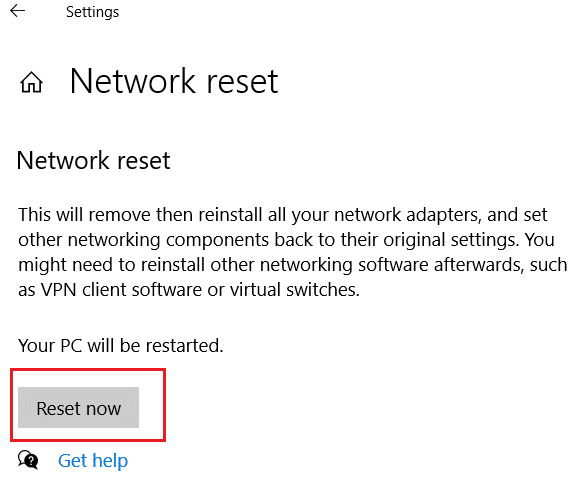
Jeżeli błąd „Serwer Chrome nie wysłał żadnych danych” nadal występuje, przejdź do kolejnej metody.
Metoda 7: Wyłączenie usługi VPN
Jeżeli korzystasz z usług VPN, mogą one powodować problemy z serwerem w Chrome. Wyłączenie VPN może pomóc w rozwiązaniu problemu. Zapoznaj się z poradnikiem, jak wyłączyć VPN i serwer proxy w systemie Windows 10.
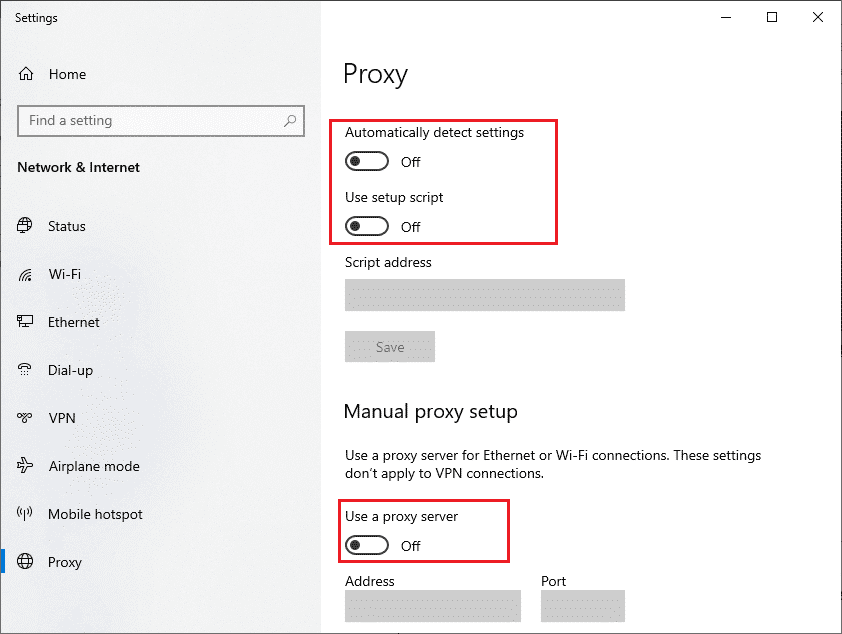
Metoda 8: Wyczyść folder z plikami tymczasowymi na komputerze
Foldery z plikami tymczasowymi zawierają dane niezbędne do działania programów. Zbyt duża ilość plików w tych folderach może powodować błędy, w tym problemy z serwerem Chrome. Aby rozwiązać ten problem, usuń pliki tymczasowe. W Internecie znajdziesz poradnik, jak wyczyścić pliki tymczasowe.
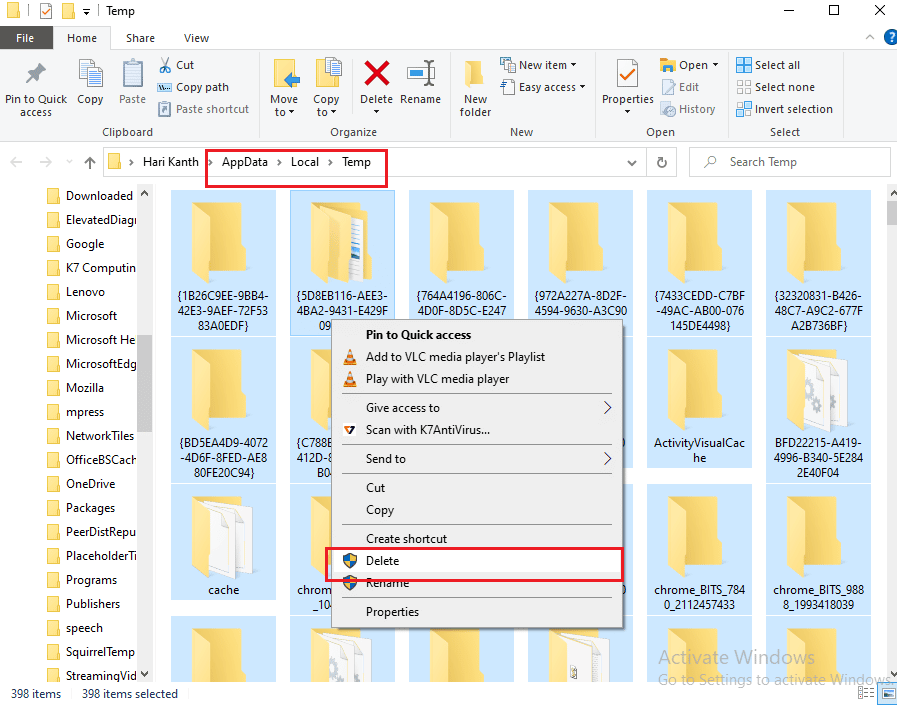
Jeżeli te kroki nie przyniosły oczekiwanego efektu i problem nadal występuje, spróbuj kolejnych metod naprawy.
Często zadawane pytania (FAQ)
P1. Dlaczego w przeglądarce Google Chrome pojawia się błąd?
O. Błędy w Google Chrome mogą być spowodowane wieloma czynnikami, takimi jak przepełniona pamięć podręczna, błędy w połączeniu sieciowym lub inne problemy z przeglądarką.
P2. Jak naprawić błędy serwera w Chrome?
O. Spróbuj naprawić problemy z serwerem, sprawdzając połączenie sieciowe i zmieniając serwer DNS.
P3. Czym jest błąd „Serwer nie wysłał żadnych danych” w Chrome?
O. Błąd „Serwer nie wysłał żadnych danych” to częsty problem w Chrome, który może utrudnić korzystanie z Internetu.
***
Mamy nadzieję, że ten poradnik okazał się dla Ciebie pomocny i że udało Ci się rozwiązać problem z przesyłaniem danych przez serwer Chrome. Podziel się z nami w komentarzach, która metoda sprawdziła się najlepiej w Twoim przypadku. Jeżeli masz jakieś sugestie lub pytania, nie wahaj się ich zadać w sekcji komentarzy.
newsblog.pl
Maciej – redaktor, pasjonat technologii i samozwańczy pogromca błędów w systemie Windows. Zna Linuxa lepiej niż własną lodówkę, a kawa to jego główne źródło zasilania. Pisze, testuje, naprawia – i czasem nawet wyłącza i włącza ponownie. W wolnych chwilach udaje, że odpoczywa, ale i tak kończy z laptopem na kolanach.